自制批处理文件迅速清理Windows垃圾及注册表
注册表是电脑系统中非常重要的数据库,存储着系统和应用程序等等信息。在安装软件或一些数据的时候都会加载很多信息到注册表中,有时候要卸载一些没有用的软件时是无法自动全部删除冗余到注册表中的信息,累积到一定程度也会影响到电脑运行速度,这时候我们最好的办法就是选择对这些Windows垃圾和注册表冗余垃圾进行清理,通过清理来减轻注册表的负担。

先来说说小编们电脑桌面上必备的一个批处理文件吧!大家可以新建个文本文档,将下面这些代码复制进去!
@echo off
echo 正在清除系统垃圾文件,请稍等......
del /f /s /q %systemdrive%\*.tmp
del /f /s /q %systemdrive%\*._mp
del /f /s /q %systemdrive%\*.log
del /f /s /q %systemdrive%\*.gid
del /f /s /q %systemdrive%\*.chk
del /f /s /q %systemdrive%\*.old
del /f /s /q %systemdrive%\recycled\*.*
del /f /s /q %windir%\*.bak
del /f /s /q %windir%\prefetch\*.*
del /s /q /q %windir%\temp\*.*
del /f /q %userprofile%\cookies\*.*
del /f /q %userprofile%\recent\*.*
del /f /s /q "%userprofile%\Local Settings\Temporary Internet Files\*.*"
del /f /s /q "%userprofile%\Local Settings\Temp\*.*"
del /f /s /q "%userprofile%\recent\*.*"
echo 清除系统LJ完成!
保存后将文本文档原有的.txt扩展名改成.bat,当你觉得系统有垃圾了,或者运行缓慢了,双击执行它就OK了。
为什么小编很少用那些垃圾清理的第三方软件呢?那是因为系统自带的命令比较好用,另外老迈的电脑可带不起那些没事就全家桶的东西,仅仅因为需要一个功能就安装它们,实在是得不偿失。至于清理注册表的方式,系统天地小编常用的有两种,第一种就是代码啦。
以管理员身份运行命里提示符后,把下面那些代码复制进去回车执行
reg add "HKEY_LOCAL_MACHINE\SOFTWARE\Microsoft\WindowsSelfHost\Applicability" /v "BranchName" /d "fbl_release" /t REG_SZ /f
reg add "HKEY_LOCAL_MACHINE\SOFTWARE\Microsoft\WindowsSelfHost\Applicability" /v "ThresholdRiskLevel" /d "low" /t REG_SZ /f
reg delete "HKEY_LOCAL_MACHINE\SOFTWARE\Microsoft\WindowsSelfHost\Applicability" /v "ThresholdInternal" /f
reg delete "HKEY_LOCAL_MACHINE\SOFTWARE\Microsoft\WindowsSelfHost\Applicability" /v "ThresholdOptedIn" /f
就可以将注册表恢复到最初状态,但不建议大家经常使用,它们会使许多安装过的软件失效,或一些需要注入注册表的工具无法正常工作。
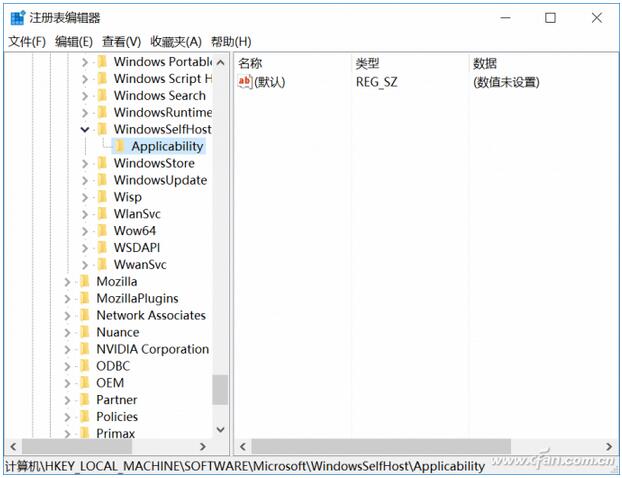
想要检查注册表是不是最初始的状态,看这个子项就知道了
另外一种就是大名鼎鼎的CCleaner,并不是小编说外来的和尚好念经,而是它相对比较干净,用起来相对简单,清理注册表多余选项也非常地道。
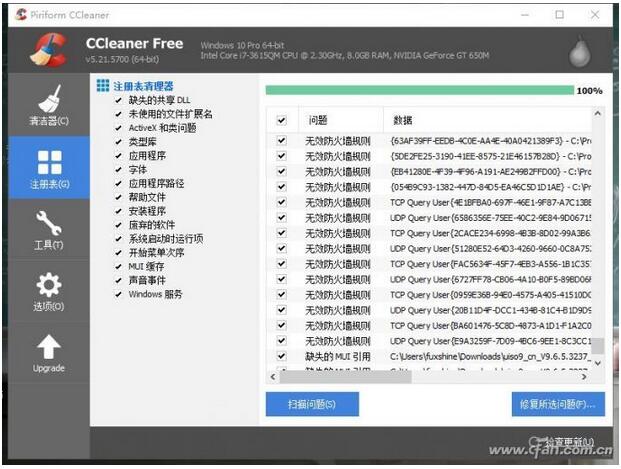
而且在清理注册表之前,可以对注册表原有项目进行备份,清理之后有问题随时恢复就好,它可不像某些软件,对你的电脑总是做些不可描述的事情哦。
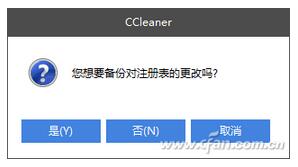
通过上面的几种方法我们可以彻底清理Windows垃圾和注册表的垃圾,在清理的中存在的我们要耐心细心去操作,因为注册表一直是一个很神秘的地方,如果我们我们稍微操作不单的话就可能会引起一连串的程序错误。希望大家值得学习,好好利用注册表。
……
下载xp系统应用使用,安卓用户请点击>>>xp系统应用
下载xp系统应用使用,IOS用户请点击>>>IOS xp系统应用
扫描二维码,直接长按扫描哦!


















